- May -akda Jason Gerald [email protected].
- Public 2023-12-16 11:43.
- Huling binago 2025-01-23 12:49.
Sinusuri ng Chkdsk ang hard disk at ipinapakita ang isang ulat sa katayuan sa system. Maaaring magamit ang Chkdsk upang makita at ayusin ang mga error sa disk. Sundin ang gabay sa ibaba upang patakbuhin ang Chkdsk sa Windows, pati na rin ang katumbas ng Mac OS X.
Hakbang
Paraan 1 ng 3: Sa pamamagitan ng Windows (Anumang Bersyon)
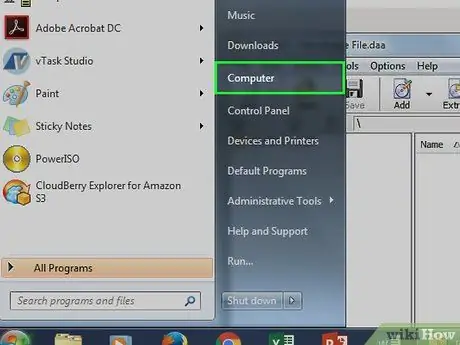
Hakbang 1. I-click ang Start button
Piliin ang Computer o My Computer. Ipapakita nito ang lahat ng mga gumagalaw. Hanapin ang driver na nais mong suriin.
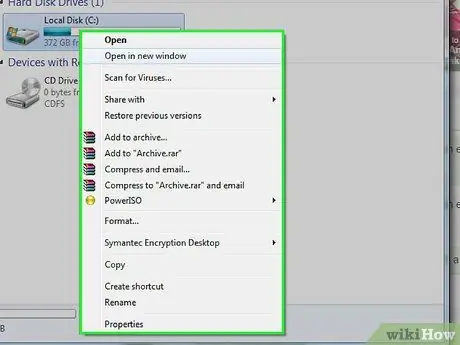
Hakbang 2. Mag-right click sa icon ng drive
Piliin ang Mga Katangian mula sa menu. Sa bagong window, piliin ang tab na Mga tool. Ito ay isang pangunahing tool para sa mga hard disk. Ang error sa pag-check ay tatakbo sa chkdsk. I-click ang Suriin Ngayon…
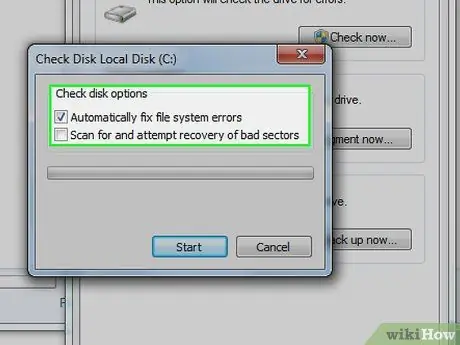
Hakbang 3. Piliin ang pagpipiliang chkdsk
Maaari kang magpasya kung nais mo ang chkdsk upang ayusin ang mga error o mabawi ang mga hindi magandang sektor. Kung ang isa sa mga kahon ay nasuri, sasabihan ka upang i-restart ang computer kung ito ay isang hard disk na nagpapatakbo ng isang operating system. Tatakbo ang Chkdsk bago magsimula ang Windows.
Dapat kang naka-log in bilang Administrator
Paraan 2 ng 3: Sa pamamagitan ng Command Prompt
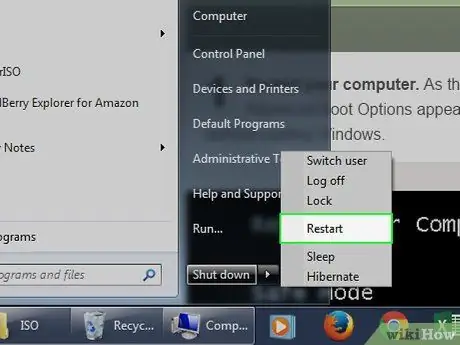
Hakbang 1. I-restart ang computer
Habang nakabukas ang computer, pindutin ang F8 key nang paulit-ulit hanggang sa lumitaw ang Advanced Boot Opsyon. Pinapayagan ka ng menu na ito na mag-boot sa command prompt nang hindi naglo-load ng Windows.
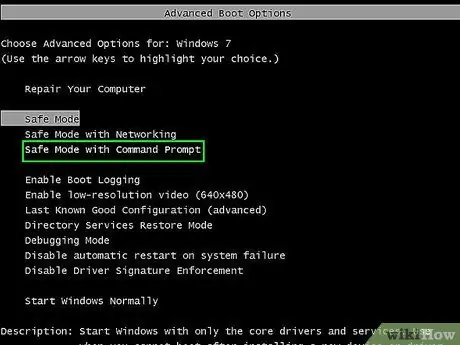
Hakbang 2. Piliin ang "Safe Mode na may Command Prompt
Magre-reboot ang computer at makikita mo ang isang listahan ng mga driver na kasalukuyang naglo-load. Kapag natapos ang pag-load, lilitaw ang isang prompt ng utos.

Hakbang 3. Patakbuhin ang chkdsk
I-type ang "chkdsk" at pindutin ang enter upang magpatakbo ng isang tseke sa aktibong drive nang hindi inaayos ang error.
- Upang patakbuhin ang chkdsk at ayusin ang mga error, i-type ang "chkdsk c: / f". Palitan ang "c" ng drive letter na nais mong itama.
- Upang patakbuhin ang chkdsk habang inaayos ang mga error, naghahanap ng mga sektor at kumukuha ng data, i-type ang "chkdsk c: / r". Palitan ang "c" ng drive letter na nais mong itama.
- Maaari kang mag-prompt na i-restart ang computer kung ang driver ay ginagamit. Kung na-prompt, pindutin ang Y upang magpatuloy.
Paraan 3 ng 3: Sa pamamagitan ng Mac OS X
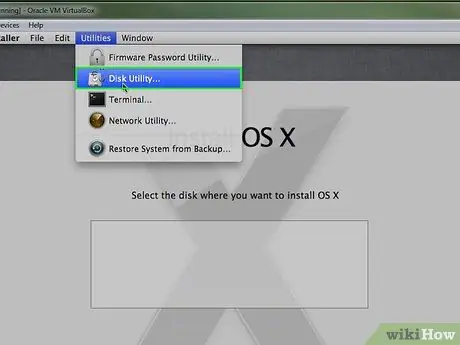
Hakbang 1. Patakbo ang Utility ng Disk
Ang Disk Utility ay nagbibigay ng parehong pangunahing mga pag-andar tulad ng Chkdsk sa Windows. Kakailanganin mo ng isang DVD ng pag-install ng Mac OS X.

Hakbang 2. I-on ang Mac at ipasok ang CD
Pindutin nang matagal ang "C" key upang mai-load ang program sa pag-setup para sa Mac OS. Piliin ang nais na wika upang magpatuloy.
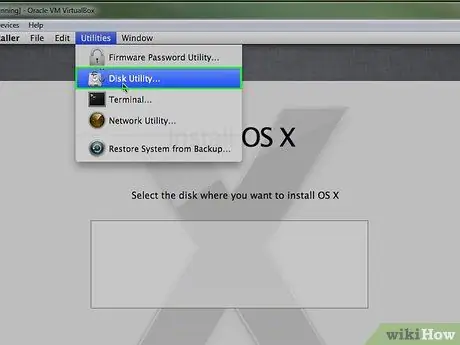
Hakbang 3. Buksan ang Utility ng Disk
Mahahanap mo ito sa desktop menu bar. Piliin ang hard disk na nais mong ayusin at pagkatapos ay i-click ang Volume ng Pag-ayos.






